Jak uniemożliwić programowi Outlook zapisywanie poświadczeń dla uwierzytelniania podstawowego

Głównym celem uwierzytelniania podstawowego w programie Outlook jest umożliwienie użytkownikom zapisywania poświadczeń, gdy jest ono używane przeciwko serwerowi. Jeśli jednak chcesz uniemożliwić użytkownikom zapisywanie poświadczeń do uwierzytelniania podstawowego w programie Outlook, oto jak możesz to zrobić. Dla twojej informacji, oba są prawie takie same i można je skonfigurować za pomocą Edytora lokalnych zasad grupy i Edytora rejestru.

Jak uniemożliwić programowi Outlook zapisywanie poświadczeń dla uwierzytelniania podstawowego
Aby skonfigurować zapisywanie poświadczeń dla uwierzytelniania podstawowego w programie Outlook, wykonaj następujące kroki:
- Wyszukaj gpedit.msc w polu wyszukiwania paska zadań.
- Kliknij wynik wyszukiwania.
- Przejdź do Ustawienia konta > E-mail w Konfiguracja użytkownika.
- Kliknij dwukrotnie opcję Zapobiegaj zapisywaniu poświadczeń dla ustawienia zasad uwierzytelniania podstawowego.
- Wybierz opcję Włączone.
- Kliknij przycisk OK.
Aby dowiedzieć się więcej o tych krokach, kontynuuj czytanie.
Najpierw musisz otworzyć Edytor lokalnych zasad grupy. W tym celu możesz wyszukać gpedit.msc lub gpedit w polu wyszukiwania paska zadań i kliknąć indywidualny wynik wyszukiwania.
Następnie przejdź do tej ścieżki:
Konfiguracja użytkownika > Szablony administracyjne > Microsoft Outlook 2016 > Ustawienia konta > E-mail
Tutaj znajdziesz ustawienie o nazwie Zapobiegaj zapisywaniu poświadczeń dla zasad uwierzytelniania podstawowego. Musisz dwukrotnie kliknąć to ustawienie i wybrać opcję Włączone, aby uniemożliwić użytkownikom zapisywanie poświadczeń dla zasad uwierzytelniania podstawowego.
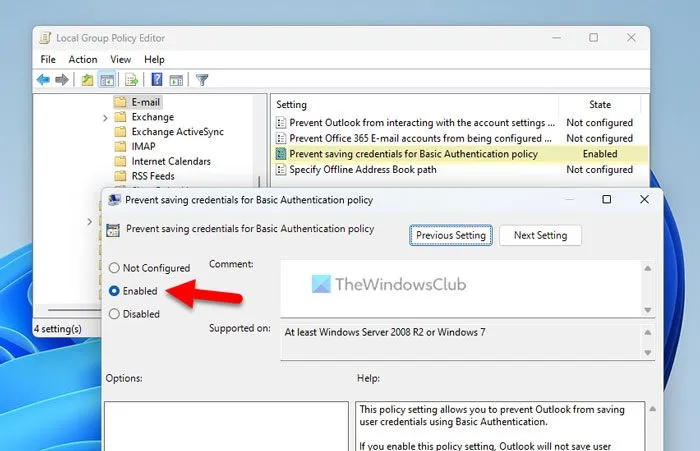
Z drugiej strony, jeśli chcesz wybrać oryginalne ustawienie, musisz wybrać opcję Wyłączone lub Nieskonfigurowane.
Na koniec kliknij przycisk OK i ponownie uruchom aplikację Outlook.
Jak skonfigurować zapisywanie poświadczeń dla uwierzytelniania podstawowego w programie Outlook przy użyciu Rejestru
Aby skonfigurować zapisywanie poświadczeń dla uwierzytelniania podstawowego w programie Outlook przy użyciu Rejestru, wykonaj następujące kroki:
- Naciśnij Win + R i wpisz regedit w polu.
- Kliknij przycisk OK i kliknij przycisk Tak.
- Przejdź do Microsoft\office\16.0 w HKCU.
- Kliknij prawym przyciskiem myszy 0 > Nowy > Klucz i nazwij go jako Outlook.
- Kliknij prawym przyciskiem myszy Outlook> Nowy> Klucz i nazwij go jako rpc.
- Kliknij prawym przyciskiem myszy rpc > Nowy > Wartość DWORD (32-bitowa).
- Ustaw nazwę jako disablebasicauthsavedcreds.
- Kliknij go dwukrotnie, aby ustawić dane wartości na 1.
- Kliknij przycisk OK.
- Zrestartuj swój komputer.
Dowiedzmy się więcej o tych krokach, aby dowiedzieć się więcej.
Aby rozpocząć, naciśnij Win + R, aby wyświetlić monit Uruchom. Następnie wpisz regedit i kliknij przycisk OK. Jeśli na ekranie pojawi się monit UAC, musisz kliknąć przycisk Tak, aby otworzyć Edytor rejestru na komputerze.
Następnie musisz przejść do następującej ścieżki:
HKEY_CURRENT_USER\Software\Policies\Microsoft\office\16.0
Kliknij prawym przyciskiem myszy 16.0 > Nowy > Klucz i nazwij go outlook. Następnie kliknij prawym przyciskiem myszy klucz programu Outlook, wybierz Nowy > Klucz i ustaw nazwę jako rpc.
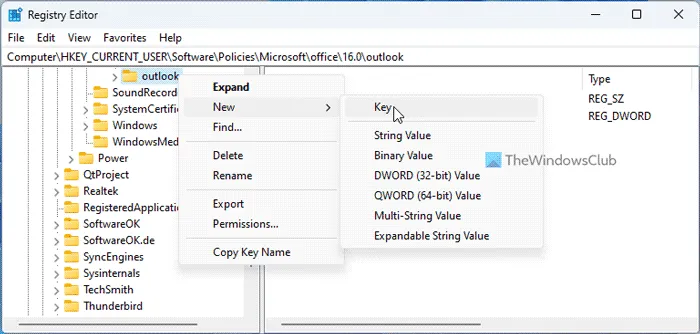
Po zakończeniu musisz utworzyć wartość REG_DWORD. W tym celu kliknij prawym przyciskiem myszy rpc > Nowy > Wartość DWORD (32-bitowa) i nazwij ją disablebasicauthsavedcreds.
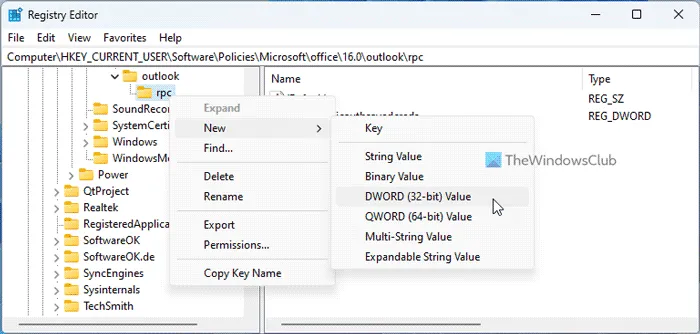
Domyślna wartość danych jest ustawiona na 0. Jeśli chcesz uzyskać ustawienia fabryczne, to jest to, czego potrzebujesz. Jeśli jednak chcesz uniemożliwić zapisywanie poświadczeń dla zasad Uwierzytelniania podstawowego w Outlooku, musisz kliknąć je dwukrotnie i ustawić Dane wartości na 1.
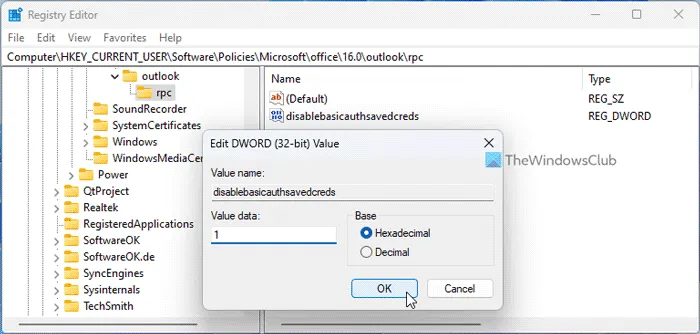
Na koniec kliknij przycisk OK, zamknij wszystkie okna i ponownie uruchom komputer, aby uzyskać zmianę.
Jak wspomniano wcześniej, jeśli chcesz uzyskać oryginalne ustawienie, masz dwie opcje. Możesz ustawić dane wartości jako 0 lub usunąć wartość REG_DWORD. W tym celu kliknij prawym przyciskiem myszy na disablebasicauthsavedcreds, wybierz opcję Usuń i kliknij przycisk Tak.
Jak powstrzymać Credential Manager przed przechowywaniem haseł?
Aby zatrzymać Credential Manager przed przechowywaniem hasła w Windows 11/10, musisz użyć Polityki bezpieczeństwa lokalnego. Dlatego wyszukaj go w polu wyszukiwania paska zadań i otwórz panel lokalnych zasad bezpieczeństwa. Następnie przejdź do Ustawienia zabezpieczeń > Zasady lokalne > Opcje zabezpieczeń. Tutaj możesz znaleźć ustawienie o nazwie Dostęp do sieci: Nie zezwalaj na przechowywanie haseł i poświadczeń do uwierzytelniania sieciowego. Kliknij go dwukrotnie i wybierz opcję Włączone.
Jak uniemożliwić programowi Outlook zapamiętywanie moich poświadczeń?
Aby program Outlook nie zapamiętywał twoich poświadczeń, możesz wykonać powyższe kroki. Musisz otworzyć Edytor lokalnych zasad grupy i przejść do Microsoft Outlook 2016 > Ustawienia konta > E-mail. Kliknij dwukrotnie zasadę Zapobiegaj zapisywaniu poświadczeń dla uwierzytelniania podstawowego i wybierz opcję Włączone. Na koniec kliknij przycisk OK i ponownie uruchom aplikację Outlook.



Dodaj komentarz